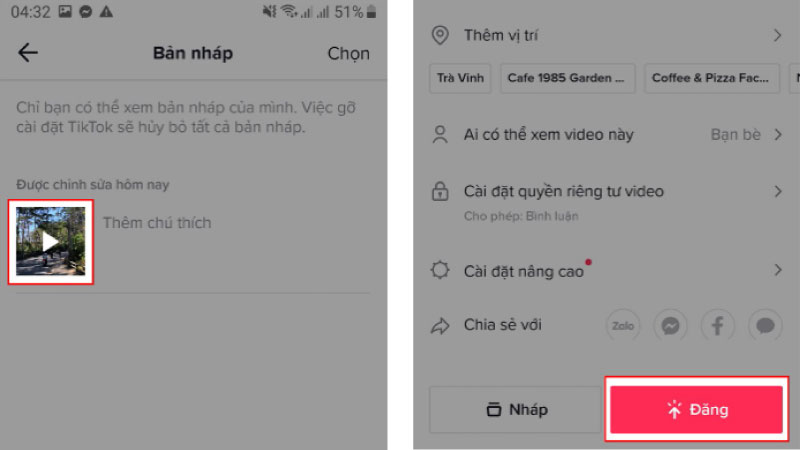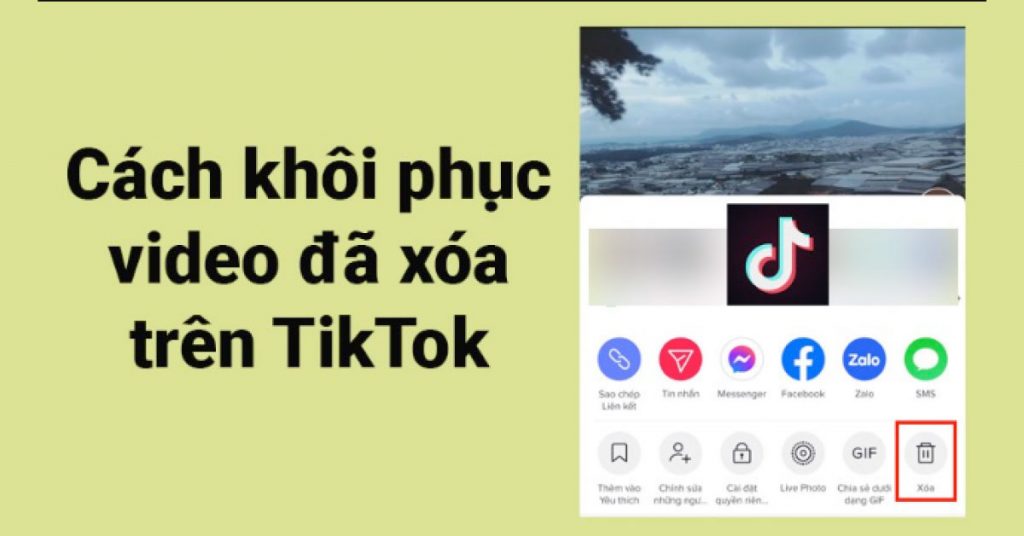Nếu bạn đã từng bị Tiktok xóa video hay bạn đã lỡ xóa video có nhiều lượt xem, lượt tương tác mà chưa biết cách khôi phục. Bài viết dưới đây, TiniPhone sẽ hướng dẫn bạn cách khôi phục video đã xóa trên Tiktok một cách nhanh chóng và dễ dàng thực hiện nhất.
Nguyên nhân video bị xóa khỏi tiktok có thể do người dùng cảm thấy video không còn phù hợp và muốn xóa bỏ. Cũng có nhiều trường hợp, người dùng muốn thống nhất nội dung trên kênh để trông chuyên nghiệp hơn. Bên cạnh đó, video của bạn có thể đã bị đánh dấu vi phạm tiêu chuẩn nguyên tắc về cộng đồng của Tiktok nên bị xóa. Dù là bất kỳ trường hợp nào, bạn không cần lo lắng vì có cách khôi phục video đã xóa trên Tiktok một cách dễ dàng.
Cách khôi phục video đã xóa trên tiktok từ mục đã xóa gần đây
Khi bạn lỡ tay xóa nhầm video đã đăng trên Tiktok và muốn tìm cách khôi phục video đã xóa trên Tiktok này, bạn có thể làm theo các bước sau:
Bước 1: Từ màn hình chính Tiktok, bạn vào hồ sơ cá nhân
Bước 2: Sau đó, bạn chọn menu có 3 dấu gạch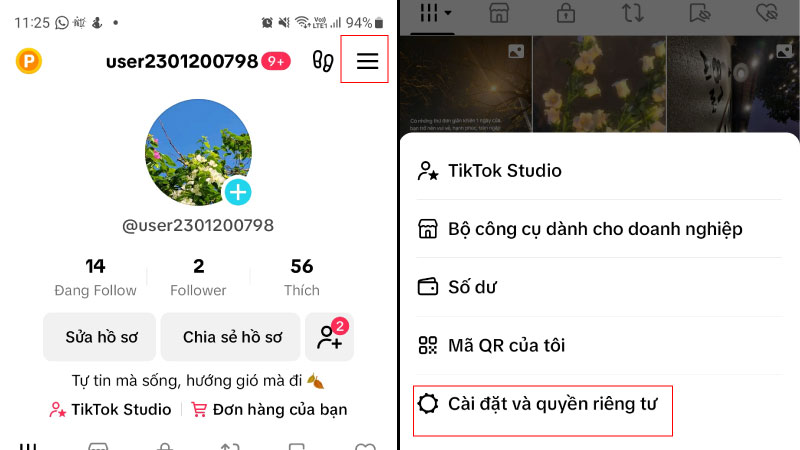
Bước 3: Tại hộp thoại thao tác hiển thị, bạn chọn Cài đặt và quyền riêng tư
Bước 4: Trên phần Nội dung và hiển thị, bấm chọn Vào trung tâm hoạt động có hình đồng hồ
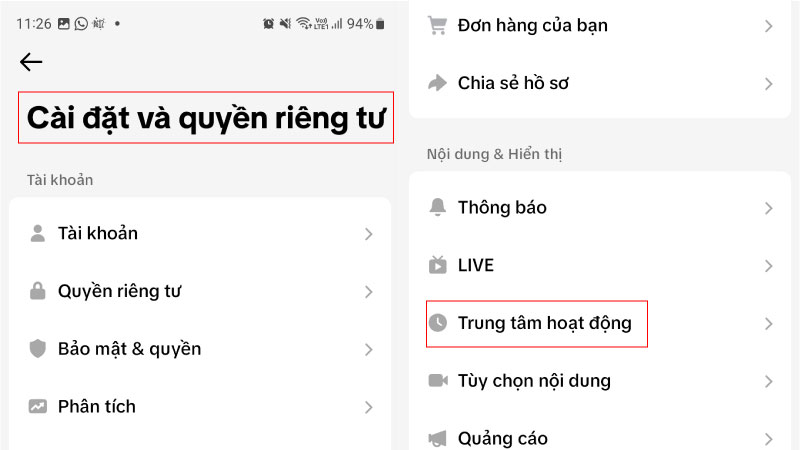
Bước 5: Chọn Đã xóa gần đây, sau đó lựa chọn video cần khôi phục
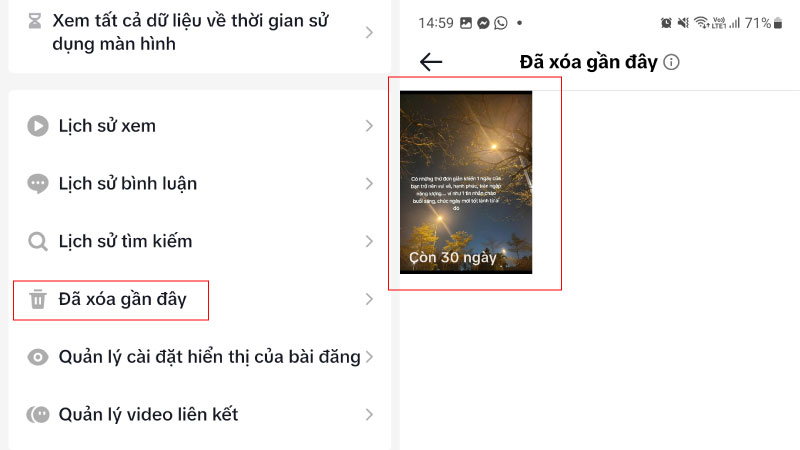 Bước 6: Bấm Khôi phục phía dưới video, sau đó bấm xác nhận Khôi phục ở hộp thoại hiện lên là hoàn tất.
Bước 6: Bấm Khôi phục phía dưới video, sau đó bấm xác nhận Khôi phục ở hộp thoại hiện lên là hoàn tất.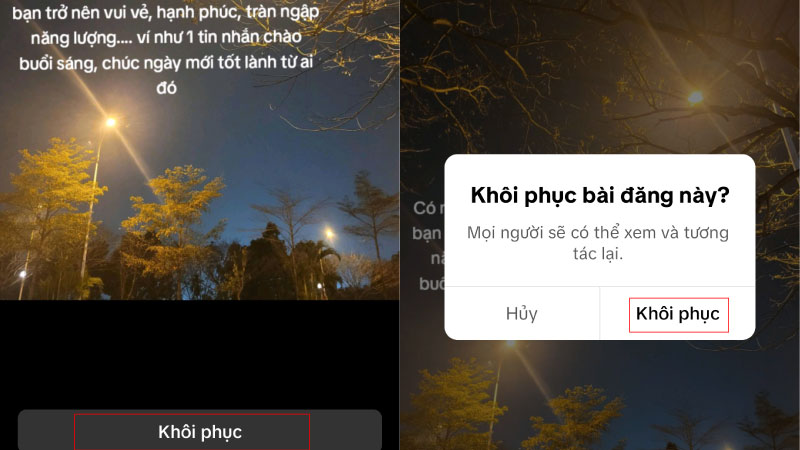
Lưu ý: Những video bạn xóa trên Tiktok sẽ được nằm trong mục đã xóa gần đây, và được lưu trữ trong 30 ngày, nếu qua 30 ngày bạn chưa khôi phục lại video, các video này sẽ bị xóa hoàn toàn khỏi Tiktok.
Đây là cách khôi phục video đã xóa trên tiktok cơ bản mà bạn cần nắm được. Ngoài ra còn có nhiều cách khôi phục video đã xóa trên tiktok khác, bạn cũng xem dưới đây để biết thêm nhé.
Liên hệ với đội ngũ hỗ trợ của Tiktok
Khi video của bạn bị Tiktok bất ngờ xóa mà không rõ lý do, để khôi phục video đã xóa trên Tiktok này, bạn cần liên hệ với Trung tâm trợ giúp để được Tiktok hỗ trợ.
Bước 1: Mở ứng dụng TikTok, chọn Hồ sơ, sau đó chọn biểu tượng 3 dấu gạch ở góc trên bên phải.
Bước 2: Bấm vào Cài đặt và Quyền riêng tư, sau đó bạn bấm chọn tiếp vào Trung tâm Trợ giúp.
Bước 3: Tại đây, bạn hãy nhập nội dung về việc bạn muốn khôi phục video đã xóa trên TikTok để được đội ngũ nhân viên hỗ trợ của TikTok xem xét lại video xem có khôi phục lại được hay không.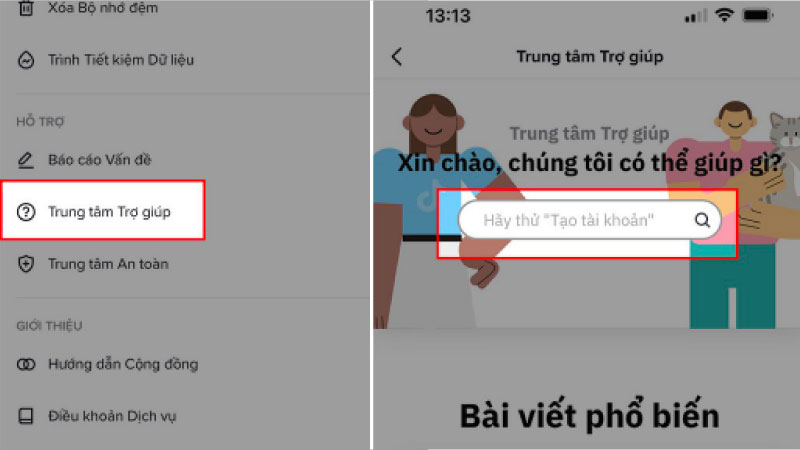
Đăng lại video còn lưu trên điện thoại
Khi bạn quay video và đăng lên Tiktok trên thiết bị của bạn có thể còn lưu giữ video trước khi đăng, bạn có thể sử dụng video này để đăng lại khôi phục video đã bị xóa trên Tiktok.
Bước 1: Mở ứng dụng TikTok, nhấn vào biểu tượng dấu cộng ở phía dưới màn hình.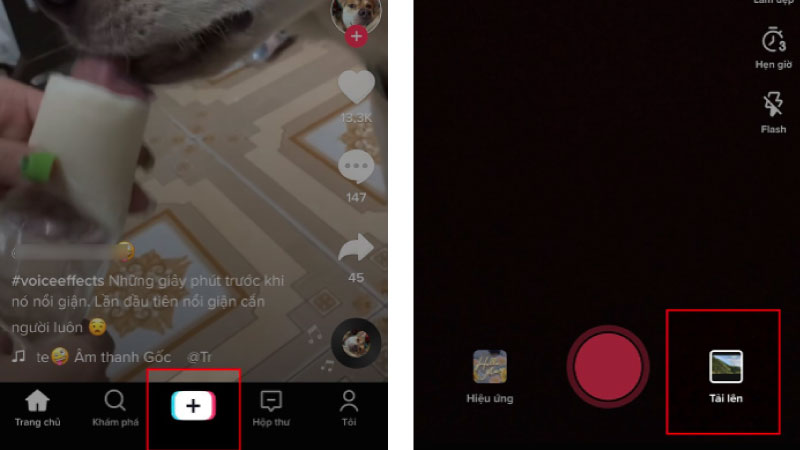
Bước 2: Chọn mục Tải lên bên cạnh hình tròn màu đỏ để quay video mới.
Bước 3: Chọn video mà bạn muốn đăng, sau đó nhấn Tiếp.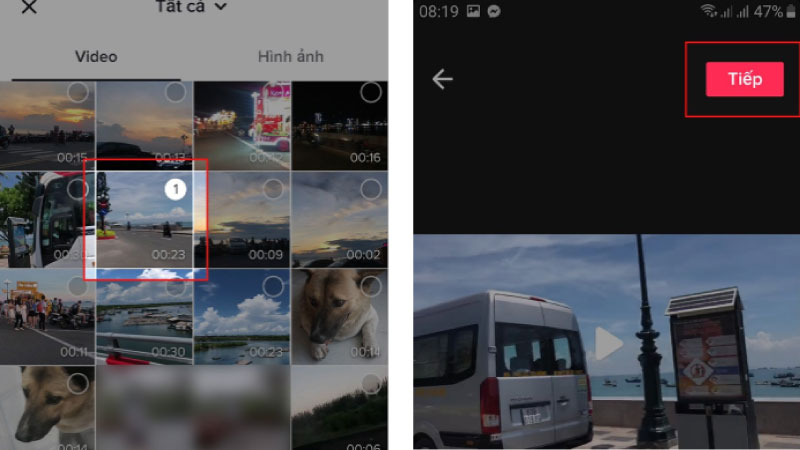
Bước 4: Bạn tiến hành căn chỉnh lại video cho phù hợp và thêm hiệu ứng sinh động, sau đó nhấn Tiếp ở góc bên phải.
Bước 5: Tại giao diện Đăng bài, bạn có thể nhập mô tả, thêm hashtag, gắn thẻ bạn bè, thiết lập quyền riêng tư và chọn ảnh bìa cho video tại mục Mô tả video của bạn.
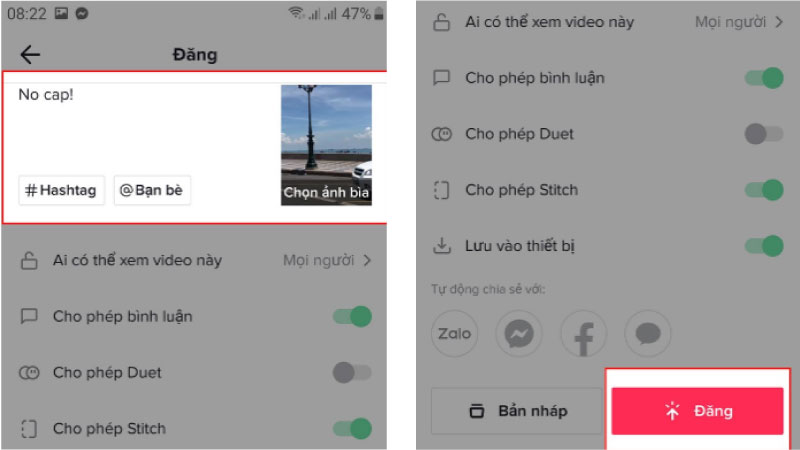
Bước 8: Sau khi đã tùy chỉnh xong các thông tin, bạn bấm chọn Đăng để đăng lại video đã xóa lên Tiktok.
Cách khôi phục video đã xóa trên TikTok từ bản nháp
Nếu bạn có thói quen lưu bản nháp trước khi đăng bài, thì bạn có thể khôi phục video đã xóa trên Tiktok bằng bản nháp. Để thực hiện khôi phục video bằng bản nháp, bạn thực hiện theo hướng dẫn dưới đây:
Bước 1: Mở ứng dụng TikTok, chọn Hồ sơ ở góc dưới bên phải, trên giao diện video của tài khoản, bạn sẽ thấy mục bản nháp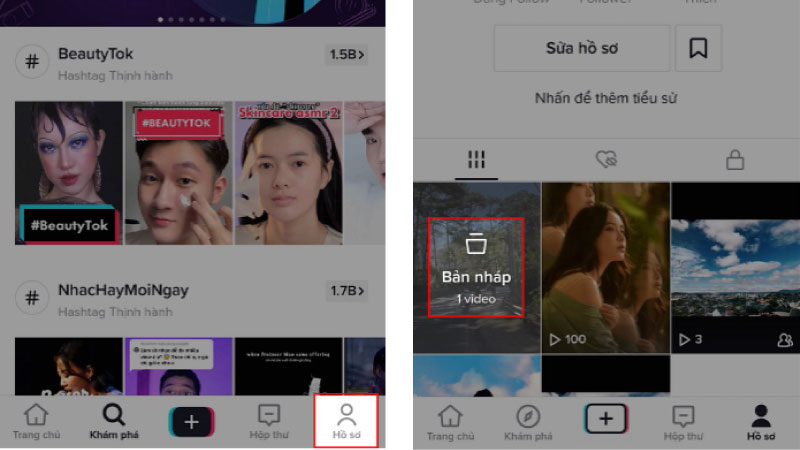
Bước 2: Tại đây, bạn lựa chọn Bản nháp cần đăng, sau đó nhấn Tiếp tục để đến giao diện đăng video
Bước 3: Tại đây, bạn thực hiện các bước thêm mô tả, vị trí, ảnh bìa, hay cài đặt quyền riêng tư cho video, sau đó bấm Đăng để hoàn tất